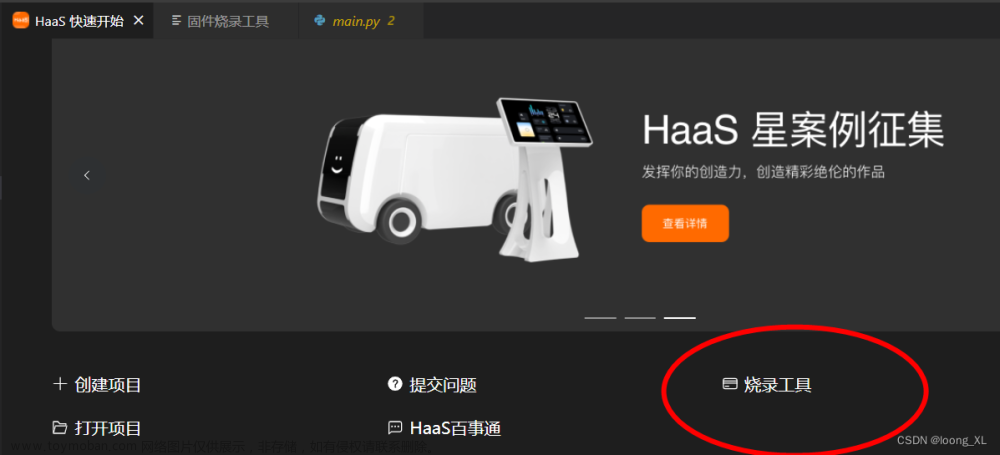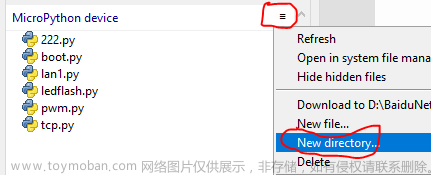一、写在前头
本文着重于ESP32与网页的交互,并没有针对网页进行UI优化,也不会对HTM5的组件进行详细介绍,只讲解一些关键的JS函数。
代码以Arduino框架进行开发,使用ESPAsyncWebServer库实现WebServer,通过JS代码配合库文件的回调函数进行使用,只讲交互部分,文章内容不关注数据的来源以及控制。
二、如何对ESP32进行配置
(1)基础配置
ESPAsyncTCP库下载
ESPAsyncWebServer库下载
首先需要一些基础框架,对库文件的引用,并设置好端口号和网站的首页
#include <ESPAsyncWebServer.h> // 包含异步Web服务器库文件
AsyncWebServer server(80); // 创建WebServer对象, 端口号80
// 使用端口号80可以直接输入IP访问,使用其它端口需要输入IP:端口号访问
// 一个储存网页的数组
const char index_html[] PROGMEM = R"rawliteral(
<!DOCTYPE HTML>
<html>
<head>
<meta charset="utf-8">
</head>
<body>
<h2>ESP32 网页</h2>
</body>
<script>
</script>)rawliteral";
void setup()
{
// 你需要再此处添加WiFi操作代码,开启热点或者连接到热点
// 添加HTTP主页,当访问的时候会把网页推送给访问者
server.on("/", HTTP_GET, [](AsyncWebServerRequest *request)
{ request->send_P(200, "text/html", index_html); });
server.begin(); // 初始化HTTP服务器
}
void loop()
{
}当你添加上WiFi操作代码,把这个程序烧录入ESP32,并通过浏览器访问ESP32的IP地址时,浏览器会显示这个画面:

三、 如何在网页上显示数据
(1)打包你需要显示的数据
以显示温度和湿度为例,需要将温湿度打包为HTML代码块
String Merge_Data(void)
{
int Humidity = 50;// 此处应为获取温度代码
int Temperature = 26;// 此处应为获取湿度代码
// 将温湿度打包为一个HTML显示代码
String dataBuffer = "<p>";
dataBuffer += "<h1>传感器数据 </h1>";
dataBuffer += "<b>温度: </b>";
dataBuffer += String(Temperature);
dataBuffer += "<br/>";
dataBuffer += "<b>湿度: </b>";
dataBuffer += String(Humidity );
dataBuffer += "<br /></p>";
// 最后要将数组返回出去
return dataBuffer;
}
(2)添加对应的响应
然后在setup中,server初始化前添加响应代码,把数据返回出去。
void setup()
{
// 你需要再此处添加WiFi操作代码,开启热点或者连接到热点
// 添加HTTP主页,当访问的时候会把网页推送给访问者
server.on("/", HTTP_GET, [](AsyncWebServerRequest *request)
{ request->send_P(200, "text/html", index_html); });
// 设置反馈的信息,在HTML请求这个Ip/dht这个链接时,返回打包好的传感器数据
server.on("/dht", HTTP_GET, [](AsyncWebServerRequest *request)
{ request->send_P(200, "text/plain", Merge_Data().c_str()); });
server.begin(); // 初始化HTTP服务器
}(3)修改HTML定时请求数据
数据打包好了,也返回给HTML了,这个时候我们就需要HTML定时去请求数据,所以我们要在HTML中使用JS代码的定时器,来定时采集数据。
<!DOCTYPE HTML>
<html>
<head>
<meta charset="utf-8">
</head>
<body>
<h2>ESP32 网页</h2>
<!-- 创建一个ID位dht的盒子用于显示获取到的数据 -->
<div id="dht">
</div>
</body>
<script>
// 设置一个定时任务, 1000ms执行一次
setInterval(function () {
var xhttp = new XMLHttpRequest();
xhttp.onreadystatechange = function () {
if (this.readyState == 4 && this.status == 200) {
// 此代码会搜索ID为dht的组件,然后使用返回内容替换组件内容
document.getElementById("dht").innerHTML = this.responseText;
}
};
// 使用GET的方式请求 /dht
xhttp.open("GET", "/dht", true);
xhttp.send();
}, 1000)
</script>当代码请求到结果的时候,就会使用结果替换ID为dht的组件内容(此处为DIV盒子)。所以,我们在打包数据的时候就要提前对数据加上HTML代码进行美化,如果不加以美化,返回的就只会是单纯的一串字符串,可读性极差。烧录代码后,显示效果如下:

温湿度显示效果
四、如何下发数据
(1)修改HTML添加必要的组件
以按钮为例,我们需要在HTML中添加一个按钮
<button onclick="set()"> 发送数据 </button>按钮需要绑定onclick运行JS函数
// 按下按钮会运行这个JS函数
function set() {
var payload = "ESP32"; // 需要发送的内容
// 通过get请求给 /set
var xhr = new XMLHttpRequest();
xhr.open("GET", "/set?value=" + payload, true);
xhr.send();
}当我们按下按钮的时候,触发onclick事件,进而运行JS中的函数 set。
运行JS函数后,会将payload已GET的方式提交到/set。

(2)在ESP32添加对应的响应
上面的HTML发送过来的数据,通用需要添加对应的响应来获取内容z文章来源:https://www.toymoban.com/news/detail-785350.html
// 下发处理回调函数
void Config_Callback(AsyncWebServerRequest *request)
{
if (request->hasParam("value")) // 如果有值下发
{
String HTTP_Payload = request->getParam("value")->value(); // 获取下发的数据
Serial.printf("[%lu]%s\r\n", millis(), HTTP_Payload.c_str()); // 打印调试信息
}
request->send(200, "text/plain", "OK"); // 发送接收成功标志符
}
void setup()
{
// 你需要再此处添加WiFi操作代码,开启热点或者连接到热点
// 添加HTTP主页,当访问的时候会把网页推送给访问者
server.on("/", HTTP_GET, [](AsyncWebServerRequest *request)
{ request->send_P(200, "text/html", index_html); });
// 设置反馈的信息,在HTML请求这个Ip/dht这个链接时,返回打包好的传感器数据
server.on("/dht", HTTP_GET, [](AsyncWebServerRequest *request)
{ request->send_P(200, "text/plain", Merge_Data().c_str()); });
server.on("/set", HTTP_GET, Config_Callback); // 绑定配置下发的处理函数
server.begin(); // 初始化HTTP服务器
}这样,数据就从HTML到了ESP32,接下来就是对HTTP_Payload 字符串内的数据进行处理即可,在此不再赘述。文章来源地址https://www.toymoban.com/news/detail-785350.html
五、最终的代码
#include <ESPAsyncWebServer.h> // 包含异步Web服务器库文件
AsyncWebServer server(80); // 创建WebServer对象, 端口号80
// 使用端口号80可以直接输入IP访问,使用其它端口需要输入IP:端口号访问
// 一个储存网页的数组
const char index_html[] PROGMEM = R"rawliteral(
<!DOCTYPE HTML>
<html>
<head>
<meta charset="utf-8">
</head>
<body>
<h2>ESP32 网页</h2>
<!-- 创建一个ID位dht的盒子用于显示获取到的数据 -->
<div id="dht">
</div>
<button onclick="set()"> 发送数据 </button>
</body>
<script>
// 按下按钮会运行这个JS函数
function set() {
var payload = "ESP32"; // 需要发送的内容
// 通过get请求给 /set
var xhr = new XMLHttpRequest();
xhr.open("GET", "/set?value=" + payload, true);
xhr.send();
}
// 设置一个定时任务, 1000ms执行一次
setInterval(function () {
var xhttp = new XMLHttpRequest();
xhttp.onreadystatechange = function () {
if (this.readyState == 4 && this.status == 200) {
// 此代码会搜索ID为dht的组件,然后使用返回内容替换组件内容
document.getElementById("dht").innerHTML = this.responseText;
}
};
// 使用GET的方式请求 /dht
xhttp.open("GET", "/dht", true);
xhttp.send();
}, 1000)
</script>)rawliteral";
String Merge_Data(void)
{
int Humidity = 50;// 此处应为获取温度代码
int Temperature = 26;// 此处应为获取湿度代码
// 将温湿度打包为一个HTML显示代码
String dataBuffer = "<p>";
dataBuffer += "<h1>传感器数据 </h1>";
dataBuffer += "<b>温度: </b>";
dataBuffer += String(Temperature);
dataBuffer += "<br/>";
dataBuffer += "<b>湿度: </b>";
dataBuffer += String(Humidity );
dataBuffer += "<br /></p>";
// 最后要将数组返回出去
return dataBuffer;
}
// 下发处理回调函数
void Config_Callback(AsyncWebServerRequest *request)
{
if (request->hasParam("value")) // 如果有值下发
{
String HTTP_Payload = request->getParam("value")->value(); // 获取下发的数据
Serial.printf("[%lu]%s\r\n", millis(), HTTP_Payload.c_str()); // 打印调试信息
}
request->send(200, "text/plain", "OK"); // 发送接收成功标志符
}
void setup()
{
// 你需要再此处添加WiFi操作代码,开启热点或者连接到热点
// 添加HTTP主页,当访问的时候会把网页推送给访问者
server.on("/", HTTP_GET, [](AsyncWebServerRequest *request)
{ request->send_P(200, "text/html", index_html); });
// 设置反馈的信息,在HTML请求这个Ip/dht这个链接时,返回打包好的传感器数据
server.on("/dht", HTTP_GET, [](AsyncWebServerRequest *request)
{ request->send_P(200, "text/plain", Merge_Data().c_str()); });
server.on("/set", HTTP_GET, Config_Callback); // 绑定配置下发的处理函数
server.begin(); // 初始化HTTP服务器
}到了这里,关于ESP32网页控制显示数据原来如此简单的文章就介绍完了。如果您还想了解更多内容,请在右上角搜索TOY模板网以前的文章或继续浏览下面的相关文章,希望大家以后多多支持TOY模板网!